विषयसूची:
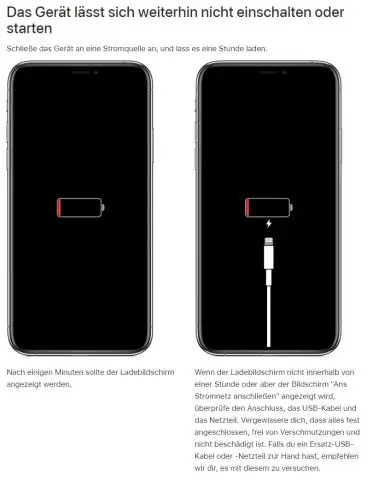
वीडियो: मैं अपने iPhone को फ्लैश करने के लिए कैसे प्राप्त करूं?

2024 लेखक: Lynn Donovan | [email protected]. अंतिम बार संशोधित: 2023-12-15 23:47
अपने "सेटिंग" ऐप पर जाएं, फिर "सामान्य" पर टैप करें। इसके बाद, "एक्सेसिबिलिटी" चुनें, फिर नीचे स्क्रॉल करें और "एलईडी" पर टैप करें। फ्लैश के लिए अलर्ट" के अंतर्गत NS श्रवण खंड। जब आप चालू हों NS एलईडी फ्लैश के लिए अलर्ट स्क्रीन, बस टॉगल करें NS सुविधा चालू।
बस इतना ही, मैं अपने iPhone को फ्लैश कैसे करूँ?
एलईडी फ्लैश का उपयोग करके अपने iPhone पर दृश्य सूचनाएं कैसे सक्षम करें
- अपनी होम स्क्रीन से सेटिंग्स लॉन्च करें।
- जनरल पर टैप करें।
- एक्सेसिबिलिटी पर टैप करें।
- अलर्ट के लिए एलईडी फ्लैश पर टैप करें।
- अलर्ट चालू करने के लिए एलईडी फ्लैश टॉगल करें।
दूसरे, जब आप आईफोन फ्लैश करते हैं तो क्या होता है? पूरा Chamak इसका मतलब सिर्फ अपने फोन पर ऑपरेटिंग सिस्टम के एक अलग संस्करण में अपग्रेड या डाउनग्रेड करना, या पूरी तरह से नए मोबाइल ऑपरेटिंग सिस्टम में बदलना हो सकता है। आपके फोन को फ्लैश करने से आपके फोन की वारंटी शून्य हो सकती है और यह आपके फोन पर मौजूद सुरक्षा उपायों के आधार पर आपके फोन को बेकार कर सकती है।
इसके अलावा, मेरा फ्लैश मेरे आईफोन पर क्यों काम नहीं कर रहा है?
कभी - कभी संकट में निहित है आई - फ़ोन कैमरा Chamak ऐसा नहीं है काम . स्क्रीन के ऊपरी बाएँ में बिजली के बोल्ट को टैप करें और सुनिश्चित करें कि Chamak चालू है। अपना पुनः आरंभ करने का प्रयास करें आई - फ़ोन (होम और पावर/स्लीप बटन को दबाकर रखें)। ControlCenter से टॉर्च चालू करें।
सूचना मिलने पर मैं अपने फोन को फ्लैश कैसे कर सकता हूं?
की ओर जाना आपका "सेटिंग" ऐप, फिर "सामान्य" पर टैप करें। अगला, "पहुंच-योग्यता" चुनें, फिर नीचे स्क्रॉल करें और "एलईडी" पर टैप करें Chamak अलर्ट के लिए" सुनवाई अनुभाग के तहत। कब आप 'एलईडी पर हैं' Chamak अलर्ट स्क्रीन के लिए, बस सुविधा को चालू करें।
सिफारिश की:
मैं अपने लैपटॉप से कनेक्ट करने के लिए अपना वायरलेस प्रिंटर कैसे प्राप्त करूं?

नेटवर्क प्रिंटर (विंडोज) से कनेक्ट करें। नियंत्रण कक्ष खोलें। आप इसे Startmenu से एक्सेस कर सकते हैं। 'डिवाइस और प्रिंटर' या 'डिवाइस और प्रिंटर देखें' चुनें। प्रिंटर जोड़ें पर क्लिक करें। 'नेटवर्क, वायरलेस या ब्लूटूथप्रिंटर जोड़ें' चुनें। उपलब्ध प्रिंटरों की सूची से अपने नेटवर्क प्रिंटर का चयन करें
मैं स्नैपचैट पर अपने बिटमोजी को नृत्य करने के लिए कैसे प्राप्त करूं?

कैमरा स्नैप इंक का चयन करें। नई 3D बिटमोजी केवल रियर-फेसिंग कैमरे में उपलब्ध हैं, इसलिए सुनिश्चित करें कि आप लेंस हिंडोला में विश्व लेंस को अनलॉक करने के लिए उस आइकन को टैप करें। आप स्क्रीन पर अपनी अंगुली को वैसे ही नीचे रखकर ऐसा कर सकते हैं जैसे आप फ़ेसफ़िल्टर के साथ करते हैं
मैं अपने स्थानीय विकास परिवेश पर काम करने के लिए https कैसे प्राप्त करूं?

समाधान चरण 1: रूट एसएसएल प्रमाणपत्र। पहला कदम रूट सिक्योर सॉकेट लेयर (एसएसएल) प्रमाणपत्र बनाना है। चरण 2: रूट एसएसएल प्रमाणपत्र पर भरोसा करें। इससे पहले कि आप डोमेन प्रमाणपत्र जारी करना शुरू करने के लिए नए बनाए गए रूट एसएसएल प्रमाणपत्र का उपयोग कर सकें, एक और कदम है। चरण 2: डोमेन एसएसएल प्रमाणपत्र
मैं अपने प्रिंटर को फोटो ट्रे से प्रिंट करने के लिए कैसे प्राप्त करूं?

फोटो ट्रे से प्रिंटिंग कंट्रोल पैनल पर जाएं - डिवाइस और प्रिंटर। ईर्ष्या प्रिंटर पर राइट-क्लिक करें और 'प्रिंटर गुण' चुनें। 'डिवाइस सेटिंग्स' पर नेविगेट करें और सुनिश्चित करें कि 'फोटोट्रे' को 'इंस्टॉल' के रूप में चुना गया है
मैं अपने पुराने स्कैनर को विंडोज 10 पर काम करने के लिए कैसे प्राप्त करूं?

प्रिंटर को स्वचालित रूप से स्थापित करना सेटिंग्स खोलें। डिवाइसेस पर क्लिक करें। प्रिंटर और स्कैनर पर क्लिक करें। प्रिंटर या स्कैनर जोड़ें बटन पर क्लिक करें। कुछ पल रुको। मुझे जो प्रिंटर चाहिए वह सूचीबद्ध नहीं है विकल्प पर क्लिक करें। मेरा प्रिंटर थोड़ा पुराना है चुनें। मुझे इसे खोजने में मदद करें। विकल्प। सूची से अपना प्रिंटर चुनें
